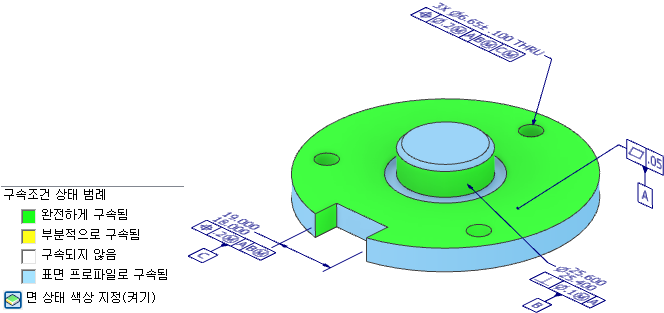공차 피쳐 명령을 사용하여 GD&T 주석, 형상 공차 및 데이텀 식별자 부품 면 또는 피쳐에 부착합니다. 공차 체계의 상태를 확인하려면 Tolerance Advisor를 사용합니다.
공차 피쳐 작성 및 편집
공차 피쳐를 사용하여 피쳐를 기하학적으로 구속하고 Tolerance Advisor를 통해 GD&T에 피쳐를 포함합니다.
- 부품 리본에서 주석 탭
 기하학적 주석 패널
기하학적 주석 패널  공차 피쳐
공차 피쳐  를 클릭합니다.
를 클릭합니다.
- 필요한 면을 하나 이상 선택하고 필요한 경우 옵션을 조정한 후에 확인을 클릭합니다.
- 지시선을 필요한 위치로 끈 다음 클릭하여 지시선의 끝점을 배치합니다.
팁: 지시선의 방향을 변경하려면 지시선 끝점을 배치하기 전에 마우스 오른쪽 버튼을 클릭하고 형상에 정렬을 선택합니다. 모서리나 축을 클릭하여 방향을 변경할 수 있습니다.
공차 주석의 대화식 미리보기가 미니 도구막대에 부착됩니다. 미니 도구막대에는 형상 또는 피쳐 유형을 선택하거나, 데이텀 식별자를 부착하거나, 형상 공차에 행을 추가하기 위한 옵션이 포함되어 있습니다. 선택한 형상이나 피쳐에 적합한 옵션이 리스트 상자에 표시됩니다.
- 미리보기에서 요소를 클릭하여 주석에 표시된 특성 및 값을 편집합니다. 데이텀 식별자 드롭다운 리스트를 클릭하여 옵션을 표시합니다.
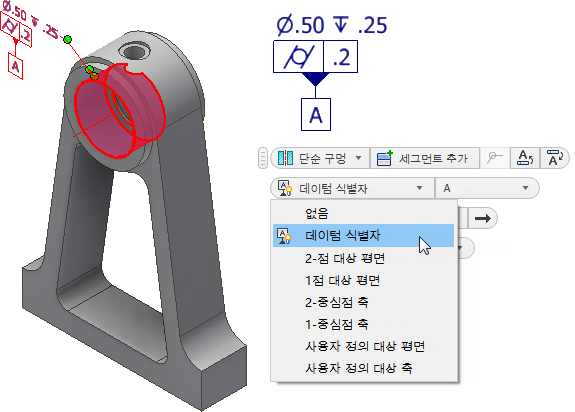
- 드롭 리스트에서 옵션 중 하나를 선택하여 데이텀 대상을 작성할 수 있습니다. 예를 들어, 왼쪽에 있는 다음 이미지는 2개의 2D 스케치 점과 하나의 작업 평면을 사용하여 데이텀 대상을 작성합니다. 오른쪽 이미지에서는 세 개의 작업점과 하나의 작업 평면을 사용합니다.
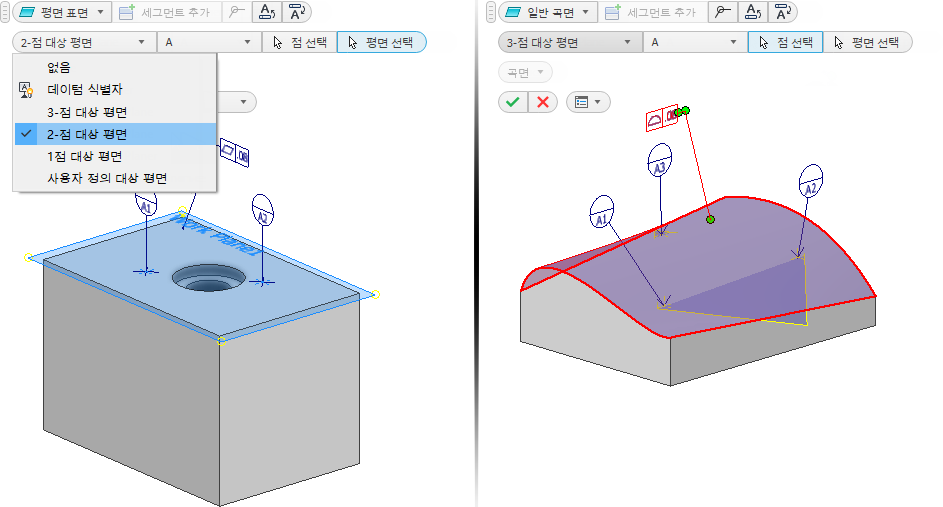 주: 2D 스케치 점이 자동으로 선택됩니다. 작업점은 수동으로 선택해야 합니다.
주: 2D 스케치 점이 자동으로 선택됩니다. 작업점은 수동으로 선택해야 합니다.
- 드롭 리스트에서 옵션 중 하나를 선택하여 데이텀 대상을 작성할 수 있습니다. 예를 들어, 왼쪽에 있는 다음 이미지는 2개의 2D 스케치 점과 하나의 작업 평면을 사용하여 데이텀 대상을 작성합니다. 오른쪽 이미지에서는 세 개의 작업점과 하나의 작업 평면을 사용합니다.
- 확인을 클릭하여 공차 피쳐를 작성합니다.
검색기에서 공차 피쳐 폴더에 주석이 추가됩니다.
- 피쳐 정렬을 편집하려면 화면표시에서 피쳐를 선택하고 마우스 오른쪽 버튼을 클릭한 후에 형상에 정렬을 선택합니다. 모서리나 축을 선택하여 정렬을 변경합니다.
- 공차 피쳐를 편집하려면 다음을 수행합니다.
- 화면표시나 검색기에서 피쳐를 선택하고 마우스 오른쪽 버튼을 클릭한 다음 상황에 맞는 메뉴에서 공차 피쳐 편집을 선택합니다.
- 화면표시나 검색기에서 피쳐를 두 번 클릭합니다.
필요한 옵션을 변경한 다음 확인을 클릭합니다.
팁: 기준 피쳐 지정을 제거하려면 확인란을 선택 취소합니다.
연속 피쳐, 통계 공차 및 덮개 요구사항 기호 추가
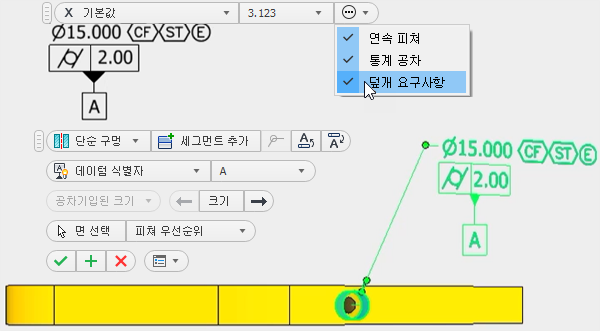
주석 옵션을 사용하여 치수 텍스트에 피쳐 수정자를 직접 추가합니다. 피쳐 수정자는 추가한 순서대로 표시됩니다.
새 DRF 작성
DRF 작성을 사용하여 기존 데이텀을 기반으로 사용자 정의 데이텀 참조 프레임을 작성합니다.
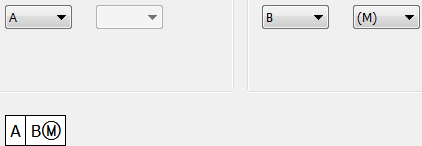
- 리본에서 주석 탭
 기하학적 주석 패널
기하학적 주석 패널  DRF
DRF  를 클릭합니다.
를 클릭합니다.
- 데이텀 참조 프레임 대화상자의 사용 가능한 데이텀 리스트에서 원하는 1차, 2차 및 3차 데이텀을 선택합니다.
- 원하는 수정자를 설정합니다.
- 확인을 클릭하여 작업을 마칩니다.
검색기에서 공차 피쳐 폴더에 주석이 추가됩니다.
- 사용자 DRF를 편집하려면 검색기에서 DRF를 선택하고 마우스 오른쪽 버튼을 클릭한 후에 상황에 맞는 메뉴에서 DRF 편집을 선택합니다.
필요한 옵션을 변경한 다음 확인을 클릭합니다.
Tolerance Advisor를 사용하여 GD&T 확인
Tolerance Advisor에서는 완전히 구속된 모형 작성 과정을 안내합니다. 공차 피쳐를 작성할 때 Tolerance Advisor의 검색기 창에는 잠재적 문제에 대한 정보 메시지 또는 경고가 표시됩니다. 면 상태 색상을 사용으로 설정하여 모형 면의 구속조건 상태를 확인합니다.
- 리본에서 주석 탭
 관리 패널
관리 패널  Tolerance Advisor
Tolerance Advisor  를 클릭합니다.
를 클릭합니다.
Tolerance Advisor 검색기 창이 표시됩니다.
- 아래에는 Advisor 창에서 피쳐에 대해 표시될 수 있는 메시지의 예가 나와 있습니다.
- 메시지를 마우스 오른쪽 버튼으로 클릭하고 자세한 정보를 선택하면 열리는 상황별 도움말에는 메시지에 대한 정보와 문제 해결을 위해 수행할 수 있는 단계가 포함되어 있습니다.
- 리본에서 Tolerance Advisor를 클릭하면 Tolerance Advisor 검색기 창을 켜고 끌 수 있습니다.
- 선택적으로 Tolerance Advisor 검색기 맨 아래에 있는 면 상태 색상을 클릭하여 면 구속조건 상태 색상 지정을 사용 또는 사용 안 함으로 설정합니다.